Top 10 najboljih proširenja za Safari (09.15.25)
Safari je vjerojatno jedna od najčešće korištenih aplikacija na vašem Macu. Istina, brz je i jednostavan za upotrebu. A kako bi bili učinkovitiji i korisniji, kontinuirano se razvijaju i uvode proširenja ili dodaci. U ovom trenutku, ako pitate koja su Safari proširenja, došli ste na pravo mjesto. Pokušat ćemo odgovoriti na sva vaša pitanja o Safari proširenjima što je više moguće.
Što je Safari proširenje?Safari proširenja koja se nazivaju i Safari dodaci, vašem web pregledniku daju dodatne značajke koje vam omogućuju da izmijenite način na koji se web stranice prikazuju na vašem Macu, integrirajte druge vanjske usluge u svoj preglednik i još puno više. Imajte na umu da Safari ponekad može ograničiti mogućnosti proširenja.
Ali ovdje je nešto važno čega se morate sjetiti prije instaliranja proširenja, morate biti posebno oprezni. A budući da se pokreću u vašem pregledniku, postoje rizici. Neka proširenja koriste ključne informacije poput brojeva vaših kreditnih kartica i lozinki računa. Dakle, razmislite prije nego što kliknete instalirati. Ako je moguće, istražite proširenja koja želite instalirati i pročitajte recenzije prije preuzimanja.
Kako instalirati proširenja SafariApple je nedavno pokrenuo potpuno novi odjeljak proširenja Safari koji vam omogućuje jednostavno pretraživanje proširenja preglednika i njihovo instaliranje jednim klikom. To je najbolje i najsigurnije mjesto i način za dodavanje proširenja jer ih je Apple pregledao.
Da biste instalirali proširenje Safari, evo što biste trebali učiniti:
Ako ne možete pronaći proširenje koje vam treba odjeljak Safari Extensions, možete ga izravno preuzeti s web mjesta vašeg omiljenog programera. Kada preuzmete, trebali biste moći dobiti datoteku s nastavkom .safariextz. Jednostavno kliknite datoteku da biste započeli postupak instalacije. U slučaju da Apple ne bude domaćin proširenja, Safari može zatražiti da potvrdite vjerujete li img-u prije nego što nastavite s instalacijom.
Top 10 najboljih Safari-ovih proširenjaSad kad znate koja su proširenja i kako ih instalirati, uđimo na naš popis top 10 Safari proširenja:
1. Adblock 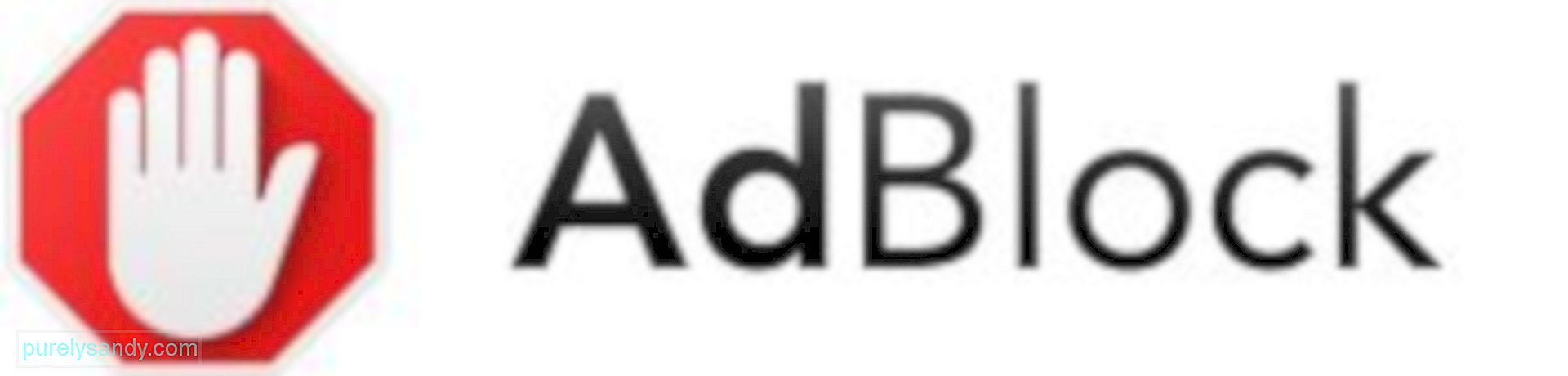
Svakodnevno posjećujemo puno web stranica. A ako primijetite, postoje web stranice na kojima se oglasi iznenada pojave, što vam otežava pronalaženje i pregledavanje i ono što tražimo.
Jednom kada instalirate Adblock, dosadni skočni oglasi bit će prošlost. Jednom instalirani, oglasi se odmah blokiraju, što vam olakšava da vidite samo potrebne podatke. Iako je za instaliranje ovog proširenja potrebno nekoliko sekundi, nakon što postoji, imate 100% šanse za pregledavanje web stranice bez oglasa. Također imate mogućnost prilagodbe postavki dopuštenja za oglase koji će se prikazivati na nekim web mjestima.
2. Pocket 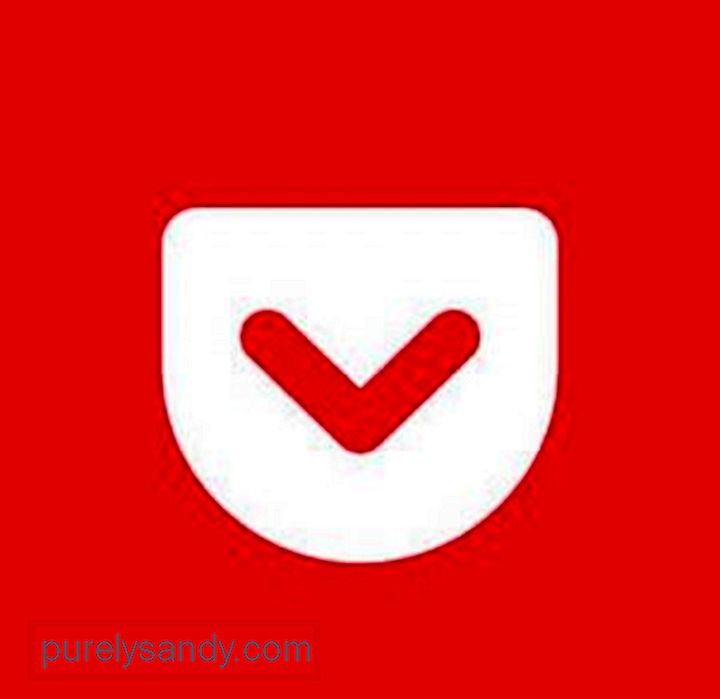
Ponekad vas uhvate između kamena i nasipa, tj. Želite dovršiti čitanje članka na webu, ali samo se žuri. Srećom, Pocket je tu da spasi stvar.
U slučaju da ne znate što je Pocket, to je proširenje za čitanje kasnije. Proširenje vam omogućuje spremanje članaka izvan mreže i čitanje kasnije u vaše željeno vrijeme. To je vrlo praktičan alat jer se sinkronizira na svim vašim uređajima. To znači da čak i ako ste uvijek u pokretu, spremljenim člancima možete pristupiti putem svojih mobilnih uređaja.
3. NightLight 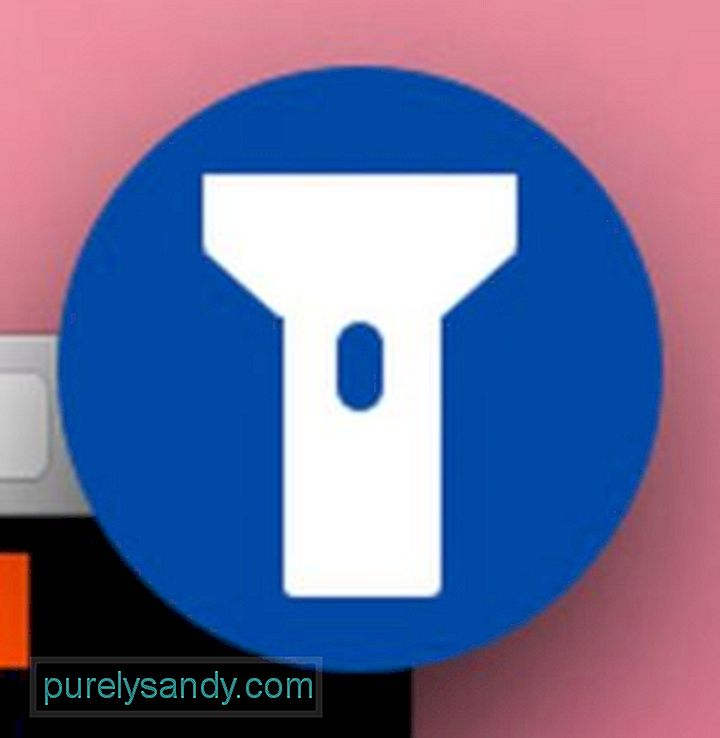
Uvijek li se bavite ozbiljnim čitanjem usred noći? Ako je vaš odgovor da, tada produžetak NightLight savršeno odgovara vašem načinu života. Zašto? Jednostavno prebacuje cijeli Internet u noćni način rada.
Da biste ga koristili, prvo ga instalirajte. Nakon toga kliknite ikonu NightLight da biste je uključili ili isključili. Nemojte paničariti ako tada i tamo ne uspije. Ponekad trebate osvježiti stranicu da biste omogućili tamni način rada.
4. Grammarly 
Ako želite stvoriti bolji izlaz, Grammarly je savršen za vaše potrebe. Ovo široko korišteno Safari proširenje može u hodu otkriti gramatičke pogreške. Dakle, kada pišete e-poštu, članak, post na blogu ili post na društvenim mrežama, ovaj dodatak za preglednik pobrinut će se da nijedna gramatička pogreška ne zabrlja vaš zapis.
Najbolja stvar u korištenju Grammarlyja je ta što jednom kad postoji, ne morate ništa raditi. Automatski otkriva tiskarske i gramatičke pogreške i predstavlja predložene ispravke. Zatim možete kliknuti na prijedloge kako bi automatski promijenili riječ ili frazu bez potrebe za ponovnim tipkanjem.
5. Otvarač web stranica 
Otvorite li obično puno kartica i web stranica svaki dan? Otvarač web stranica možda je samo korisno proširenje za vas. Jednom kada kliknete na nju, odjednom će se otvoriti sve web stranice koje su vam potrebne.
Da bi to funkcioniralo, morate ručno dodati potrebno mjesto. Kopirajte i zalijepite URL-ove web mjesta koja želite otvoriti i samo kliknite gumb Dodaj. Kada završite, kliknite gumb Spremi.
Sljedeći put kada kliknete gumb za proširenje Otvarača web stranica, odjednom će se otvoriti sve web stranice koje ste dodali. To je zaista ušteda vremena.
6. Podstava 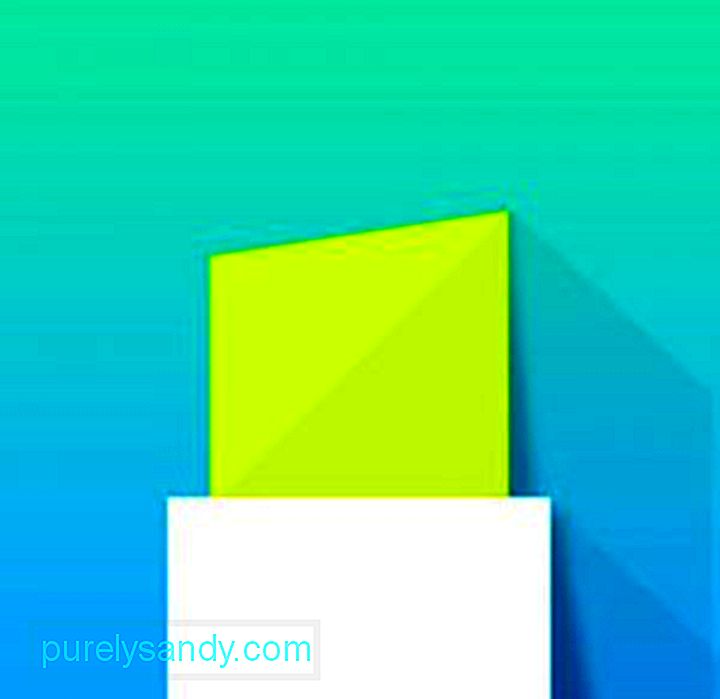
Dok pregledavate web, vidite i pročitate puno članaka koje vrijedi podijeliti. Međutim, budući da su neki članci dugački, a web mjesto ispunjeno iskačućim oglasima, neki će samo pregledavati i bilježiti određene važne redove.
Sad, što ako kažemo da postoji način da se istakne važne linije i podijeliti ih s drugima na webu? Da, dobro ste pročitali. Pomoću Liner možete jednostavno povući i ispustiti određeni dio članka da biste ga istaknuli. Tada će se pojaviti dijaloški okvir koji vam omogućuje stvaranje prilagođene veze za jednostavno dijeljenje. Jednom kada netko klikne vezu, članak će se otvoriti sa svim istaknutim tekstom na mjestu. Nije li to cool?
7. Sjajna snimka zaslona 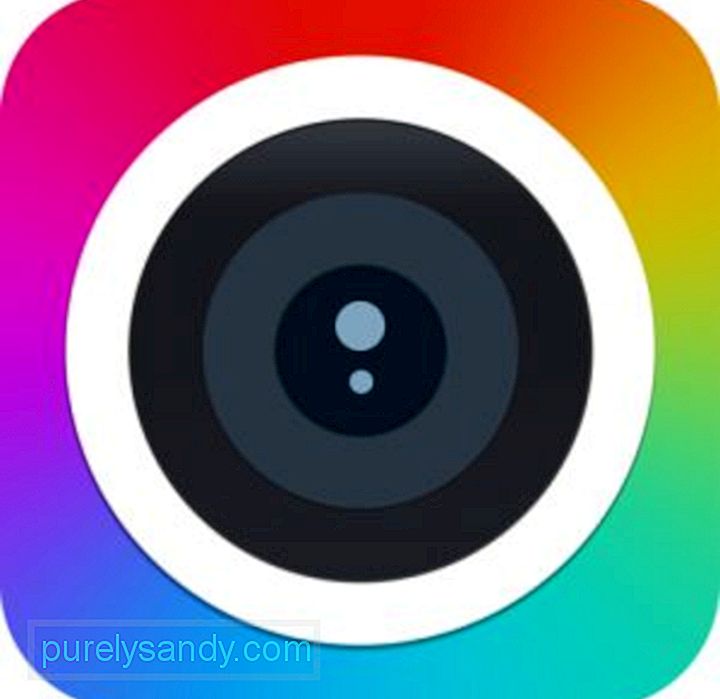
Ponekad ćete možda trebati napraviti snimku zaslona određene web stranice, napraviti neke kratke napomene i poslati je drugim ljudima. Žalosno je reći da Macov ugrađeni alat za snimanje zaslona ne dopušta komentiranje snimke zaslona bez da je prethodno otvorite.
Sjajna snimka zaslona omogućuje vam da učinite što vam treba za manje od minute. Nakon što kliknete ikonu proširenja, možete odlučiti snimiti cijelu web stranicu, snimiti određeni dio stranice ili jednostavno snimiti vidljivi dio stranice. Nakon što imate snimku zaslona, možete je jednostavno komentirati i spremiti. To je tako lako!
8. LastPass 
Imate li nekoliko računa na raznim web lokacijama za koje se već teško sjećate svih svojih korisničkih imena i lozinki? Ne brinite više. LastPass vam može samo pomoći.
LastPass je internetska usluga koja vam omogućuje upravljanje ne samo lozinkom, već i ostalim podacima koji će vam trebati za vaše Safari sesije. Mogli biste biti zabrinuti zbog njegove privatnosti. Ne brinite Svi su vaši podaci pohranjeni i zaštićeni visokom razinom šifriranja. Budite uvjereni da ništa ne ide po zlu i da nikakve informacije ne dođu u pogrešne ruke.
9. Gumb prikvači44645
Ako uživate koristiti Pinterest, trebali biste imati proširenje Pin It Button na svom Safariju. Pomoću ovog proširenja možete jednostavno dijeliti prikvačene fotografije na Pinterestu i dijeliti fotografije postalo je prilično jednostavan zadatak. Ne morate se prijaviti na svoj Pinterest račun. Samo jednim klikom vaš je zadatak gotov.
10. HoverSee 
HoverSee je vrlo zanimljivo proširenje koje vam omogućuje da zadržite pokazivač iznad bilo koje veze, slike ili videozapisa i vidite njegov pregled. Uz ovaj dodatak nema potrebe za otvaranjem veze kako biste saznali nije li vrijedno vašeg vremena.
Kako upravljati proširenjem SafariSvojim proširenjima Safari možete jednostavno upravljati iz preglednika. Slijedite korake u nastavku:
Kako onemogućiti proširenje Safari
Dolazi trenutak kada pronađemo određenu produženje više nije korisno. Evo kako onemogućiti ili deinstalirati proširenje:
Vaše je iskustvo u Safariju do sada moglo biti vrlo dobro, ali svejedno ga možete poboljšati pomoću ovih proširenja. Ne samo da će vašem web pregledniku dodati sjajne funkcije; oni će također pomoći u povećanju vaše produktivnosti.
Zatim opet, možete učiniti više kako biste osigurali da maksimalno iskoristite svoje iskustvo pregledavanja Safarija. Instalirajte Outbyte MacRepair. Ovaj sjajni alat može skenirati vaš Mac i prepoznati datoteke i aplikacije koje možda utječu na performanse vašeg računala što rezultira tromom produktivnošću.
Ako znate druga proširenja koja zaslužuju biti na ovom popisu, slobodno javite nam. Budite u toku, jer je na putu puno zanimljivih i cool članaka.
Youtube video: Top 10 najboljih proširenja za Safari
09, 2025

